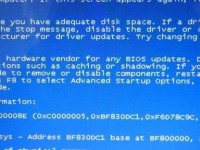在电脑系统崩溃或需要重装的情况下,使用U盘安装Windows10系统是一种简单而又高效的方法。本文将为您提供一份详细的教程,帮助您在几个简单步骤内成功使用U盘安装Win10系统。
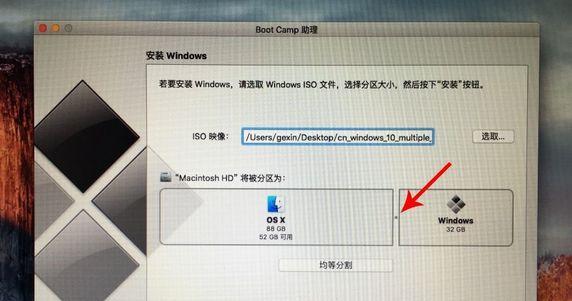
文章目录:
1.准备所需材料和工具
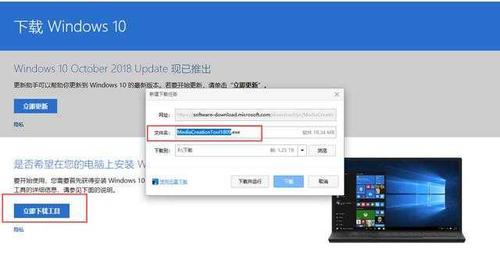
2.下载合适的Windows10系统镜像文件
3.获取一个可启动的U盘
4.格式化U盘并准备启动磁盘

5.创建可启动的U盘
6.设置电脑启动顺序
7.将U盘插入电脑并启动
8.进入Win10安装界面
9.选择安装语言和其他首选项
10.接受许可协议并选择安装类型
11.选择要安装Windows10的磁盘
12.开始安装Windows10系统
13.等待安装完成并进行初始化设置
14.安装驱动程序和软件
15.完成安装并享受全新的Windows10系统
1.准备所需材料和工具:一台需要安装Win10系统的电脑,一个至少16GB容量的U盘,以及一个可用的USB接口。
2.下载合适的Windows10系统镜像文件:从Microsoft官方网站或其他可靠来源下载最新版本的Windows10系统镜像文件,并保存到您的电脑硬盘上。
3.获取一个可启动的U盘:确保U盘没有重要数据,因为在制作启动盘的过程中会格式化它。
4.格式化U盘并准备启动磁盘:将U盘插入电脑,并使用磁盘管理工具对其进行格式化,确保文件系统为FAT32,并将其设置为“活动”分区。
5.创建可启动的U盘:使用专业的U盘启动制作工具,如Rufus或WindowsUSB/DVD下载工具,选择刚才准备好的Windows10镜像文件和U盘,开始制作可启动的U盘。
6.设置电脑启动顺序:在电脑开机时按下相应的按键(通常是F2、F10或Delete键)进入BIOS设置界面,将U盘设为第一启动选项。
7.将U盘插入电脑并启动:将制作好的U盘插入电脑,保存设置并重新启动电脑。
8.进入Win10安装界面:电脑重新启动后,系统会自动从U盘启动,进入Windows10安装界面。
9.选择安装语言和其他首选项:在安装界面上选择您所偏好的语言、时间和货币格式等选项,然后点击“下一步”。
10.接受许可协议并选择安装类型:阅读并接受Microsoft的许可协议,然后选择“自定义”安装类型。
11.选择要安装Windows10的磁盘:在磁盘选择界面上,选择您要将Windows10安装到的磁盘,并点击“下一步”。
12.开始安装Windows10系统:系统会自动开始安装Windows10,这个过程可能需要一段时间,请耐心等待。
13.等待安装完成并进行初始化设置:安装完成后,系统会自动重启,并开始进行一系列初始化设置,请按照提示进行操作。
14.安装驱动程序和软件:根据您的需要,安装适合您电脑硬件的驱动程序和其他必要的软件。
15.完成安装并享受全新的Windows10系统:完成所有设置后,您已成功使用U盘安装了Windows10系统,现在可以尽情享受全新的操作体验了!
通过本文的教程,您已经学会了如何使用U盘来安装Windows10系统。这是一种简单而又方便的方法,让您能够在需要时随时重装系统,或在新电脑上进行系统安装。祝您操作顺利!